在 Word 2010 中添加脚注的步骤如下:
1、定位光标:打开 Word 2010 文档,将光标放置在需要添加脚注的文本位置。
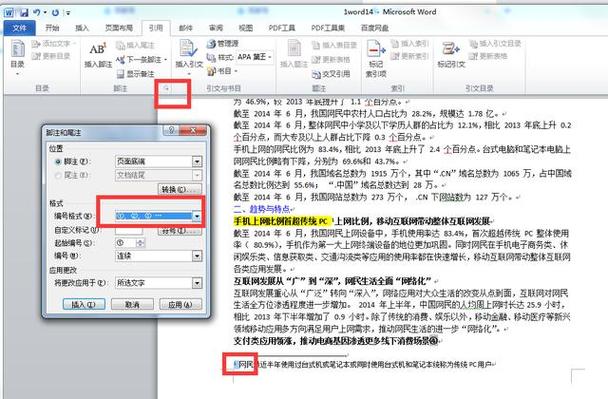
(图片来源网络,侵权删除)
2、进入引用选项卡:在菜单栏中找到“引用”标签,点击它。
3、插入脚注:在“脚注”组中,根据需要单击“插入脚注”按钮,在刚刚选定的位置上会出现一个上标的序号,如“1”,同时在页面底端也会出现一个对应的序号“1”,且光标在序号“1”后闪烁。
4、输入脚注内容:在页面底端的序号“1”后输入具体的脚注信息,完成后,点击文本框外的任意位置,或者按下键盘上的“Enter”键,即可返回文档正文。
如果在文档中添加多个脚注,Word 会根据已有的脚注数自动为新脚注排序。
以下是两个与 Word 2010 脚注相关的常见问题及解答:
问题一:如何在 Word 2010 中更改脚注的编号格式?
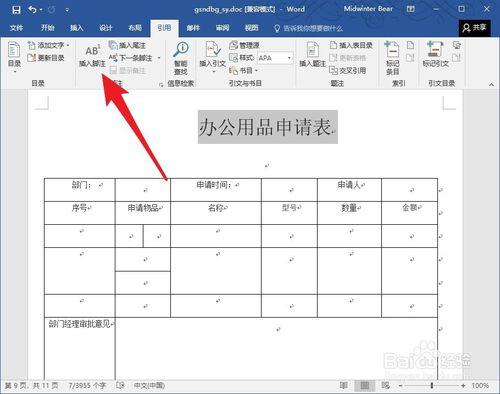
(图片来源网络,侵权删除)
解答:点击“引用”选项卡中“脚注”组右下角的小箭头,打开“脚注和尾注”对话框,在这个对话框中,可以设置脚注的位置、格式以及起始编号等,可以将格式设置为“甲、乙、丙……”等。
问题二:如何删除 Word 2010 中的脚注?
解答:选中脚注或尾注在文档中的位置,即在文档中的序号,然后按键盘上的【Delete】键即可删除该脚注。
以上内容就是解答有关word脚注怎么添加2010的详细内容了,我相信这篇文章可以为您解决一些疑惑,有任何问题欢迎留言反馈,谢谢阅读。
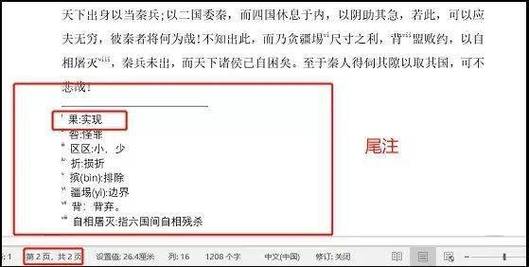
(图片来源网络,侵权删除)

